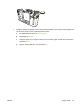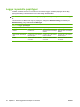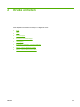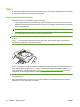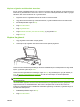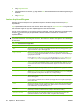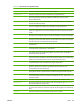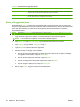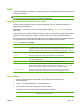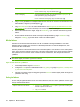HP CM8060/CM8050 Color MFP with Edgeline Technology - Brukerhåndbok
3. Velg Originalstørrelse
4. Velg størrelsen du vil skanne, og velg deretter OK. Dermed deaktiveres automatisk registrering av
størrelse.
5. Velg Start kopi
Justere kopiinnstillingene
Enheten har flere funksjoner for å optimalisere kopiene. Alle disse funksjonene finnes på Kopi-
skjermbildet.
Kopi-skjermbildet består av flere sider. Fra den første siden velger du Flere alternativer for å gå til neste
side. Deretter velger du opp- eller nedpilknappene til å bla til andre sider.
Hvis du vil ha informasjon om hvordan du bruker et alternativ, velger du alternativet og deretter Hjelp-
knappen (
) øverst til høyre på skjermbildet. Tabellen nedenfor inneholder en oversikt over
kopialternativene.
MERK: Det kan tenkes at noen av disse alternativene ikke vises, det avhenger av hvordan
systemadministratoren har konfigurert enheten. Alternativene i tabellen står oppført i den rekkefølgen
de kan vises.
Tabell 2-1 Alternativer for kopijobber
Navn på alternativ Beskrivelse
Sider Bruk denne funksjonen til å angi om originaldokumentet er skrevet ut på begge sider, og om
kopiene skal skrives ut på én eller begge sider.
Farge / svart-hvitt Bruk denne funksjonen til å velge om kopiene skrives ut i svart-hvitt eller farger. Velg
Autoregistrering for å registrere automatisk om hver side i originalen er i svart-hvitt eller farger
og lage kopier som er like.
Hvis du velger Farger eller Autoregistrering, kan du også velge Fargekvalitet. Velg Generell
kontor eller Profesjonell. For noen papirtyper kan fargekvaliteten bare settes til Profesjonell.
Forminsk/forstørr Bruk denne funksjonen til å forminske eller forstørre det kopierte bildet. Velg boksen under
Skalering: for å angi en egendefinert prosent. Hvis du vil forminske bildet, velger du en verdi
som er mindre enn 100 %. Hvis du vil forstørre bildet, velger du en verdi som er større enn
100 %.
Papirvalg Bruk denne funksjonen til å velge skuffen som har den papirstørrelsen og -typen du vil bruke.
Bildejustering Bruk denne funksjonen til å forbedre den generelle kvaliteten på kopien. Du kan for eksempel
justere Mørkhet, Skarphet og Kontrast, og du kan bruke innstillingen Bakgrunnsrens til å fjerne
svakt synlige bilder fra bakgrunnen eller fjerne en lys bakgrunnsfarge.
Retning på innhold Bruk denne funksjonen til å angi hvordan innholdet på originalsiden skal plasseres på siden:
stående eller liggende.
Hvis du kopierer et dokument som er skrevet ut på begge sider, kan du også angi retningen
på den andre siden.
Utskuff Bruk denne funksjonen til å velge en utskuff for kopiene. Hvis HPs flerfunksjonsetterbehandler
(ekstrautstyr) er koblet til, leveres stiftede kopier alltid til utskuff 5. Hvis det ikke er installert
noen etterbehandler, vises ikke alternativet Utskuff.
Stift/sorter Bruk denne funksjonen til å sortere kopier i utskuffen. Hvis HPs flerfunksjonsetterbehandler
(ekstrautstyr) er koblet til, inkluderer denne funksjonen alternativer for stifting.
Optimaliser tekst/bilde Bruk denne funksjonen til å optimalisere utskriften for en bestemt type innhold. Du kan
optimalisere utskriften for tekst, utskrevne bilder, fotografier eller en blanding.
28 Kapittel 2 Bruke enheten NOWW